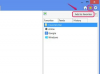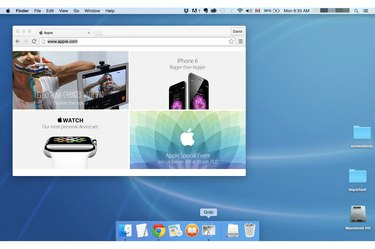
Grabは、1つのウィンドウまたは画面全体のスクリーンショットを撮ることができます。
画像クレジット: Appleのスクリーンショット提供。
Macコンピュータを持っている人なら誰でも、追加のソフトウェアを必要とせずにスクリーンショットを撮ることができます。 Screen Captureキーボードコマンド、Grapアプリ、さらにはプレビューを使用して、Appleユーザーは画面全体、画面の一部、または特定のウィンドウのスクリーンショットを撮ることができます。 DVDプレーヤーや一部のビデオゲームなどの一部のアプリは、これらのユーティリティのいずれかを使用したスクリーンショットをサポートしていない場合があることに注意してください。
スクリーンキャプチャキーボードコマンドの使用

「Shift-Command-4」を使用してウィンドウの一部をキャプチャします。
画像クレジット: Appleのスクリーンショット提供。
キーボードコマンドを使用してMacコンピューターのスクリーンショットを撮る方法は2つあります。 スクリーンショットは、「Screenshot」という名前の後に日付と時刻が続くPNG画像としてデスクトップに保存されます。
今日のビデオ
「Shift-Command-3」を押して、画面全体の写真を撮ります。
画面の一部のスクリーンショットを撮るには、「Shift-Command-4」を押します。 これにより、カーソルが十字線に変わります。 十字線を、画像、メニュー、アプリウィンドウなど、キャプチャする領域の1つの隅に移動します。 マウスの左ボタンを押したまま、十字線をドラッグして領域を選択します。 マウスボタンを離すと、強調表示された領域がキャプチャされます。 マウスボタンを離す前に「Escape」キーを押すと、プロセスがキャンセルされます。
スクリーンキャプチャファイル形式の変更

ターミナルを使用して、スクリーンショットの画像形式を変更します。
画像クレジット: Appleのスクリーンショット提供。
デフォルトでは、スクリーンショットはOS XYosemiteにPNG形式で保存されます。 これを別の画像形式に変更したい場合は、ターミナルアプリで変更できます。 サポートされている他の画像形式は、JPG、TIFF、PDFです。 アプリケーションのユーティリティフォルダにあるターミナルを起動します。 コマンドの最後の単語として「jpg」、「pdf」、「tiff」、または「png」を使用して、ターミナルウィンドウに次のコマンドを入力します。
デフォルトの書き込みcom.apple.screencapturetype jpg
「jpg」を選択した画像形式に置き換えます。
グラブを使用してTIFFを取得する
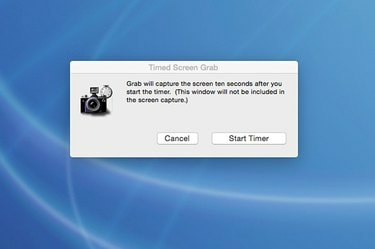
Grabを使用すると、スクリーンショットを撮る前に10秒の遅延が発生する可能性があります。
画像クレジット: Appleのスクリーンショット提供。
アプリケーションユーティリティフォルダにあるGrabアプリを起動します。 開いたら、DockからいつでもGrabアプリにアクセスできます。 スクリーンショットを撮る準備ができたら、Grabの[キャプチャ]メニューをクリックします。 そこにあるオプションを使用すると、スクリーンショットのキーボードコマンドを使用する場合と同じように、画面全体を撮影したり、特定の領域を選択したりできます。 さらに、特定のウィンドウの写真を撮ることができます。これにより、ウィンドウの端に直接十字線を付ける必要がなくなります。 4番目のオプションは、写真を撮る前に10秒を与える時限画面のスクリーンショットです。
Grabを使用してスクリーンショットをキャプチャすると、画像は自動的に保存されません。 代わりに、新しいウィンドウで画像が開き、TIFFファイルとして保存できます。 Grabは他の画像形式をサポートしていません。
プレビューを使用してスクリーンショットをキャプチャする

プレビューのファイルメニューからスクリーンショットを撮ります。
画像クレジット: Appleのスクリーンショット提供。
Appleのプレビューアプリには、1つの小さな例外を除いて、グラブアプリと同じ画面キャプチャオプションがあります。 画面全体のスクリーンショットを撮ると、常に10秒のカウントダウンが表示されます。 GrabよりもPreviewを使用する利点の1つは、画像を保存する前にPreviewの編集機能を使用できることです。 2番目の利点は、プレビューがTIFF画像に制限されないことです。スクリーンショットをPNG、JPG、PDFファイルとして保存することもできます。 プレビューを使用してスクリーンショットを撮るには、プレビューの[ファイル]メニューをクリックし、[スクリーンショットを撮る]を選択して、3つのスクリーンショットオプションのいずれかを選択します。